Através do guia tutorial de hoje, você aprenderá como usar a ferramenta “Escolher Colunas” no Power Query do Excel. Para quem não sabe a ferramenta “Escolher Colunas” no Power Query é usada para selecionar e filtrar as colunas de um conjunto de dados importado.
Sendo assim, ela permite que o usuário escolha quais colunas devem ser incluídas na tabela resultante, bem como a ordem em que as colunas aparecem. Além disso, essa ferramenta do Power Query nos permite escolhermos facilmente quais colunas serão mantidas em uma tabela. Pois, você desmarca quais colunas deseja excluir, e consequentemente marca quais colunas deseja manter.
Esse tipo de ferramenta serve para otimizar o nosso tempo nos trabalhos no Excel. Eis que ela exibe uma lista de todas as colunas existentes na tabela, permitindo uma fácil visualização e manuseio.
Baixe a planilha para praticar o que foi ensinado neste tutorial:
Como Usar a Ferramenta Escolher Colunas no Power Query – Passo a Passo:
Antes de mais nada, perceba que dentro do Power Query, temos uma tabela com vários valores mensais.
Note que o título de cada coluna se faz presente a primeira data do mês correspondente:
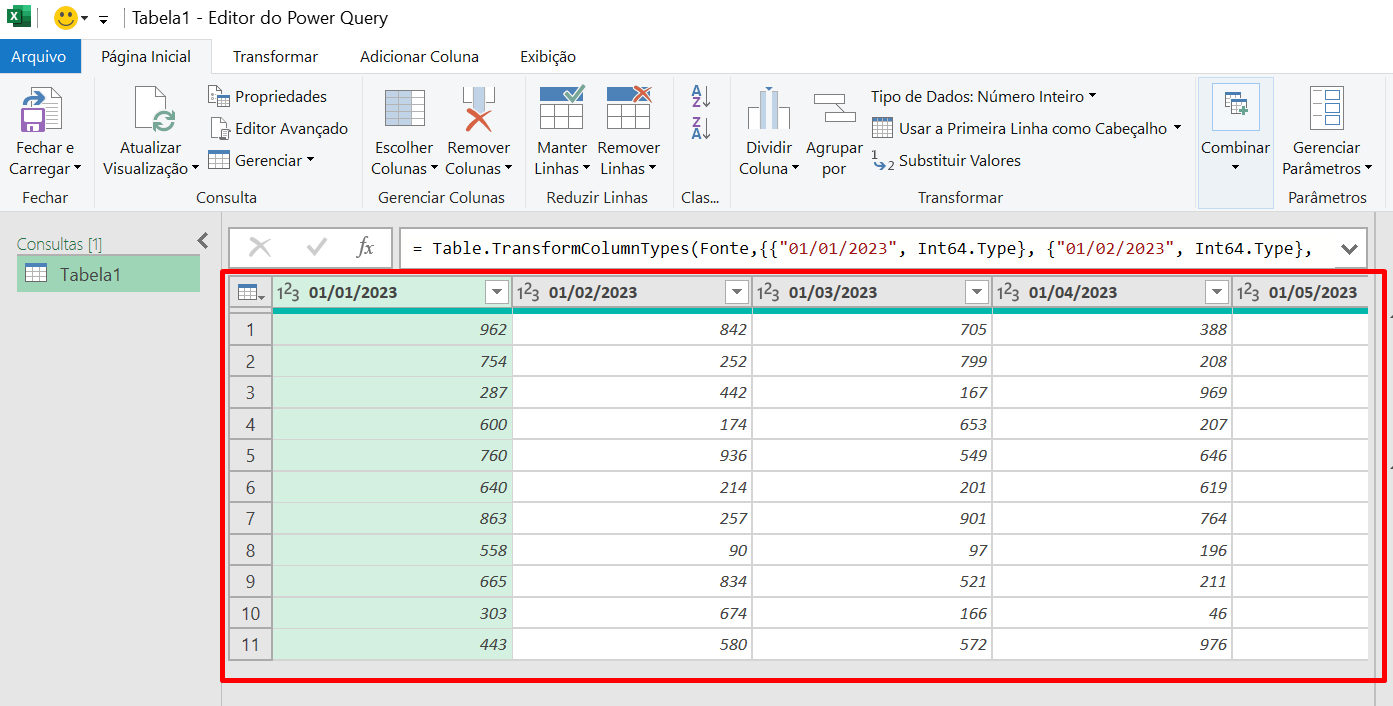
Sendo assim, se nossa intenção fosse escolher quais colunas não permaneceriam nessa tabela, teríamos que nos direcionar até a guia PÁGINA INICIAL >> ESCOLHER COLUNAS:
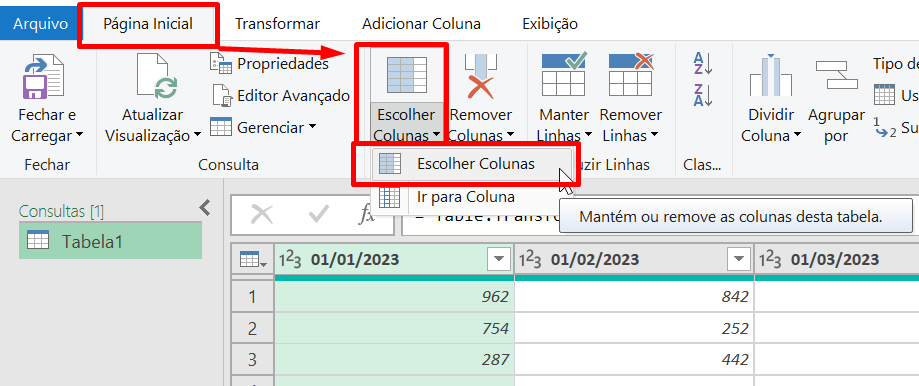
Logo após, uma janela será aberta. Dentro da mesma, temos uma lista de todas as colunas existentes na tabela. Confira:
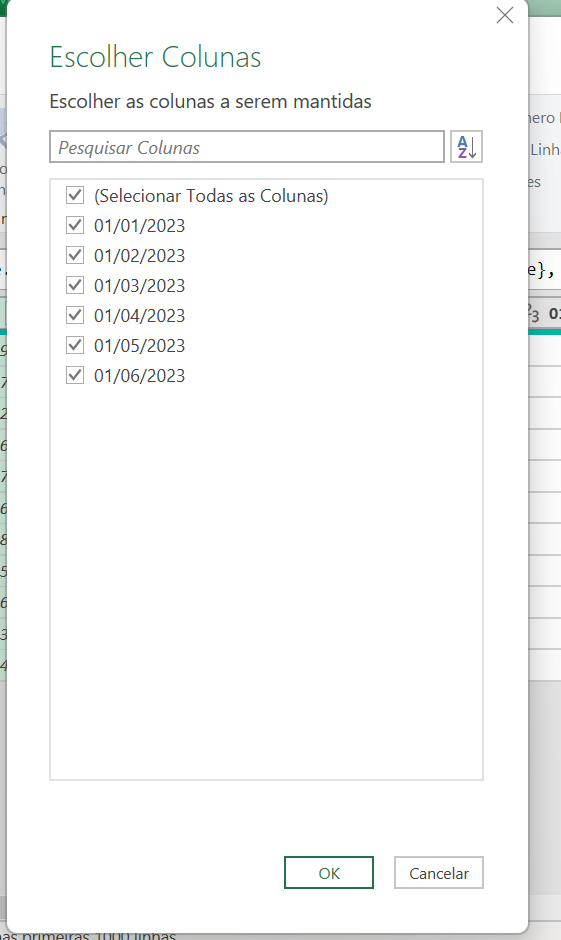
No entanto, dentro dessa janela, você deve desmarcar quais colunas serão excluídas da tabela.
Como por exemplo, vamos desmarcar a 3 primeiras colunas e pressionar o botão “OK” para confirmar:
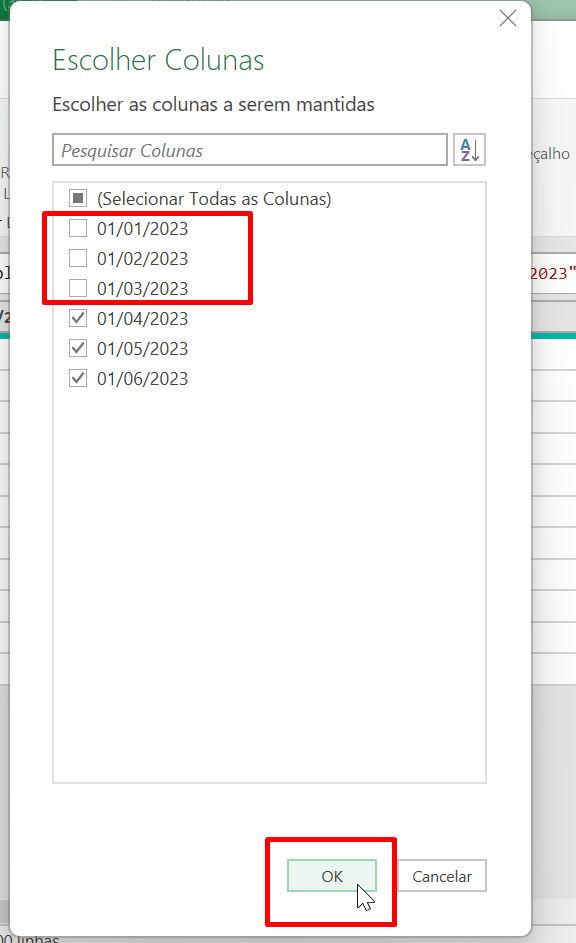
Finalizando, as 3 colunas serão deletas, e o restante será mantido:
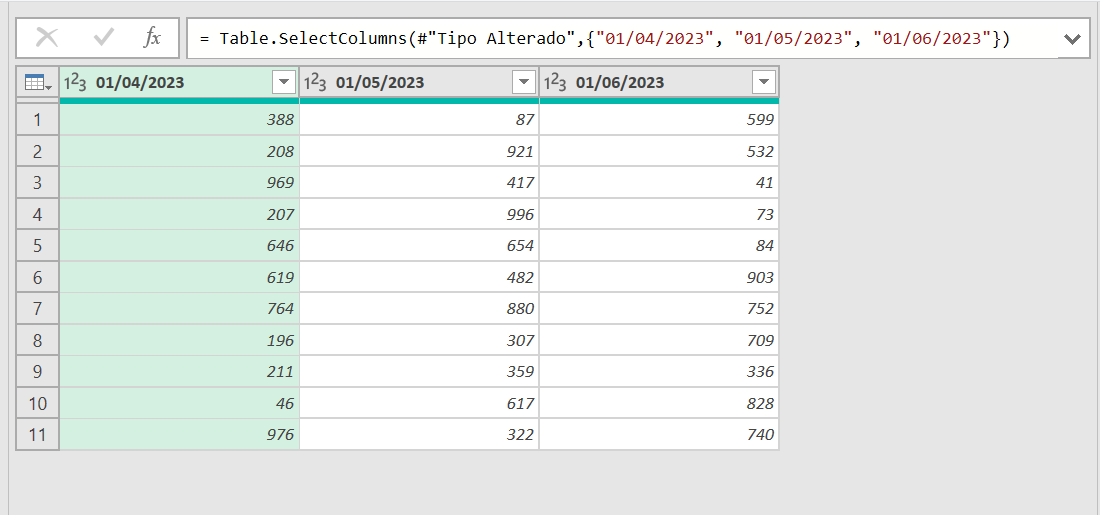
Curso de Excel Completo: Do Básico ao Avançado.
Quer aprender Excel do Básico ao Avançado passando por Dashboards? Clique na imagem abaixo e saiba mais sobre este Curso de Excel Completo.
Por fim, deixe seu comentário sobre o que achou de usar este recurso e você também pode enviar a sua sugestão para os próximos posts. Até breve!















